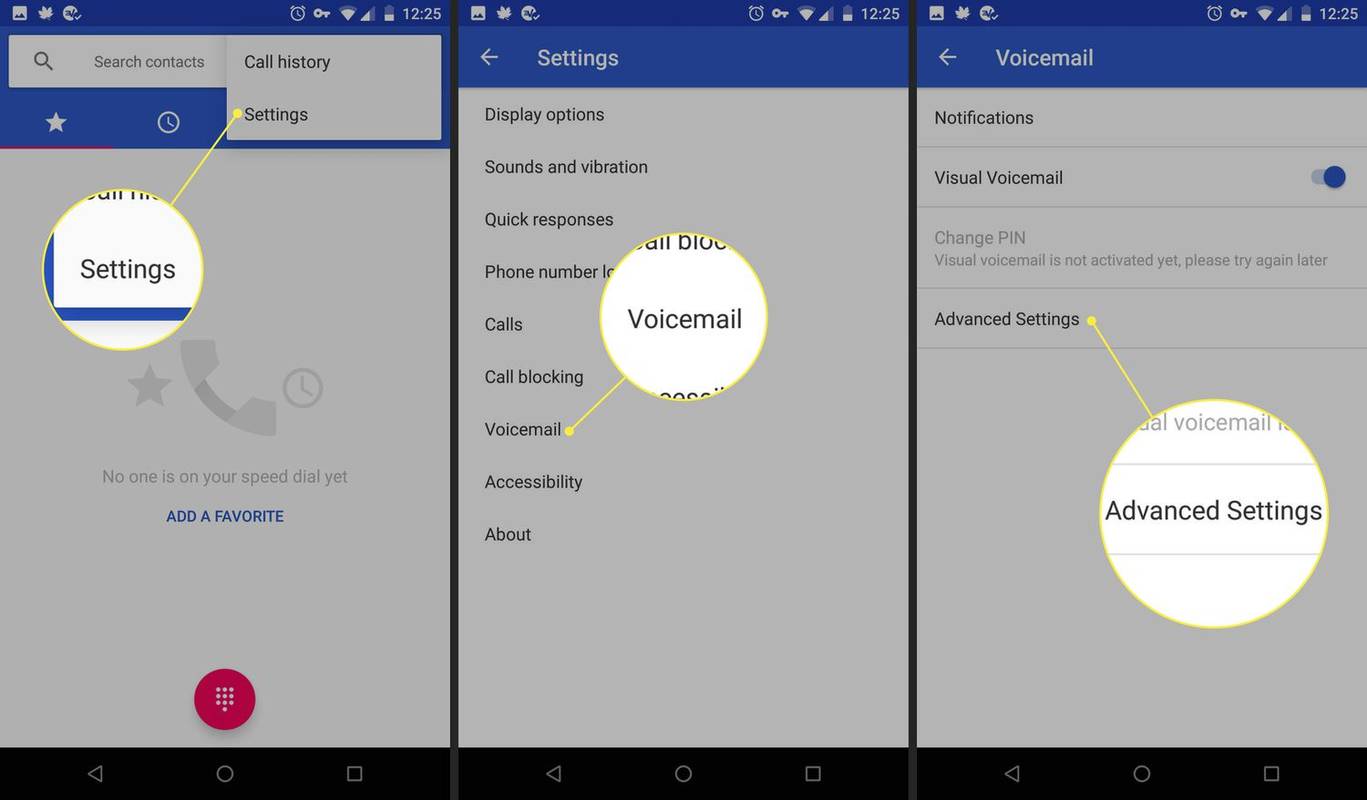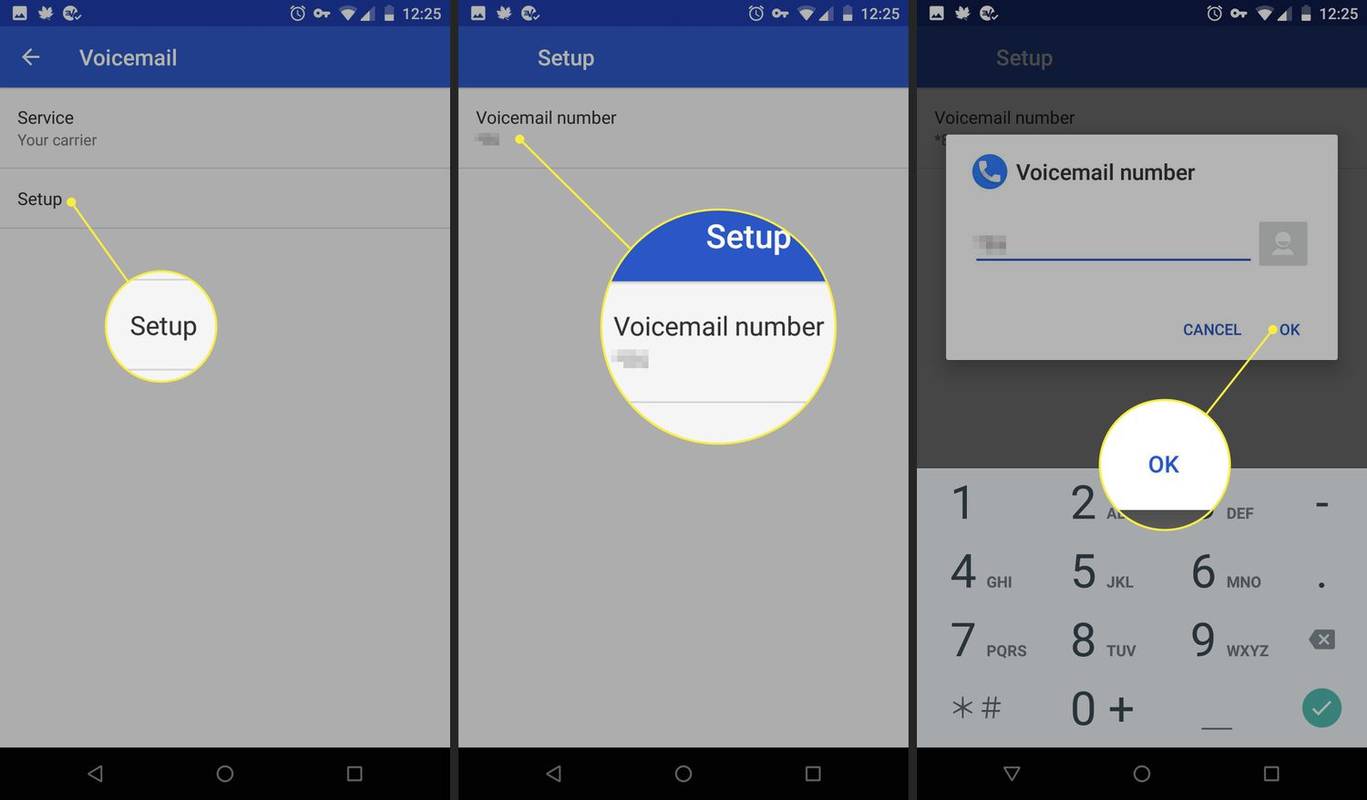صوتی میل ایک صوتی پیغام ہے جسے کال کرنے والا اس وقت چھوڑتا ہے جب کال کرنے والا شخص غیر حاضر ہوتا ہے یا کسی اور گفتگو میں مصروف ہوتا ہے۔ صوتی میل کی عام خصوصیات اور بصری صوتی میل کیسے کام کرتی ہے اس کے بارے میں جانیں۔ پھر، اپنے موبائل آلہ پر صوتی میل ترتیب دیں۔
اس مضمون میں صوتی میل ترتیب دینے کی ہدایات Android اور iPhone پر لاگو ہوتی ہیں۔
وائس میل کی خصوصیات پر ایک نظر
وائس میل کی خصوصیت جواب دینے والی مشین کی طرح کام کرتی ہے۔ تاہم، بنیادی فرق یہ ہے کہ صوتی پیغام کو جواب دینے والی مشین پر ذخیرہ کرنے کے بجائے، اسے خدمت فراہم کنندہ کے سرور پر ذخیرہ کیا جاتا ہے، صارف کے لیے مخصوص جگہ میں جسے میل باکس کہا جاتا ہے۔
وائس میل میں ای میل کی وہی خصوصیات ہیں، سوائے اس کے کہ پیغامات متن کی بجائے آوازیں ہیں۔ آوازوں کو ریکارڈ کرنے اور چلانے کے ساتھ ساتھ، صوتی میل میں یہ اضافی خصوصیات ہیں:
- ایک ہی وقت میں بہت سے کال کرنے والوں سے صوتی میل پیغامات وصول کریں۔
- صوتی میل پیغامات کو دوسرے لوگوں کے میل باکس میں آگے بھیجیں۔
- آپ جس پیغام کو آگے بھیج رہے ہیں اس کا صوتی تعارف شامل کریں۔
- ایک ہی وقت میں ایک سے زیادہ افراد کو بھیجنے کے لیے صوتی پیغامات نشر کریں۔
- صوتی پیغامات کو طویل عرصے تک ذخیرہ کریں۔
- موبائل فون یا پیجر کے ذریعے صوتی میل کی آمد کی اطلاع دیں۔
- مختلف صارفین کو مختلف مبارکبادیں پیش کریں۔
- صوتی پیغامات کو ہارڈ ڈرائیو جیسے اسٹوریج میڈیا میں منتقل اور محفوظ کریں، جسے ای میل پیغامات کے ساتھ منسلکہ کے طور پر بھی بھیجا جا سکتا ہے۔
بصری وائس میل
اس میں اضافہ ہوا۔ صوتی میل کی قسم اسمارٹ فونز اور موبائل آلات پر قبضہ کر رہا ہے۔ یہ آپ کو سب کچھ سننے کے بغیر اپنا صوتی میل چیک کرنے کی اجازت دیتا ہے۔ یہ آپ کے صوتی میل کو آپ کے ای میل کی طرح فہرست میں پیش کرتا ہے۔ اس کے بعد آپ صوتی میل پیغامات پر متعدد اختیارات کو لاگو کرنے کا انتخاب کر سکتے ہیں جیسے دوبارہ سننا، حذف کرنا اور منتقل کرنا، جو کہ عام صوتی میل کے ساتھ ناممکن یا مشکل ہوگا۔
ڈسکارڈ بوٹ کیسے شامل کریں
اینڈرائیڈ پر وائس میل کیسے ترتیب دیں۔
آپ کے پاس اپنے ٹیلی فون سروس فراہم کنندہ سے صوتی میل نمبر ہونا ضروری ہے۔ اپنے سروس فراہم کنندہ کو کال کریں اور سروس، قیمت اور دیگر تفصیلات کے بارے میں پوچھیں۔
یہ ہدایات پہلے سے طے شدہ Android فون ایپ کا احاطہ کرتی ہیں۔ فون ایپ اینڈرائیڈ ورژن اور مینوفیکچرر کے لحاظ سے مختلف ہو سکتی ہے۔
-
کھولو فون ایپ
-
منتخب کریں۔ تین اسٹیکڈ ڈاٹ آئیکن اسکرین کے اوپری دائیں کونے میں۔
-
منتخب کریں۔ ترتیبات مینو سے.
-
سیٹنگز کی اسکرین پر، منتخب کریں۔ وائس میل .
-
منتخب کریں۔ اعلی درجے کی ترتیبات وائس میل اسکرین پر۔
نیٹ فلکس پر ایچ ڈی کو کیسے بند کریں
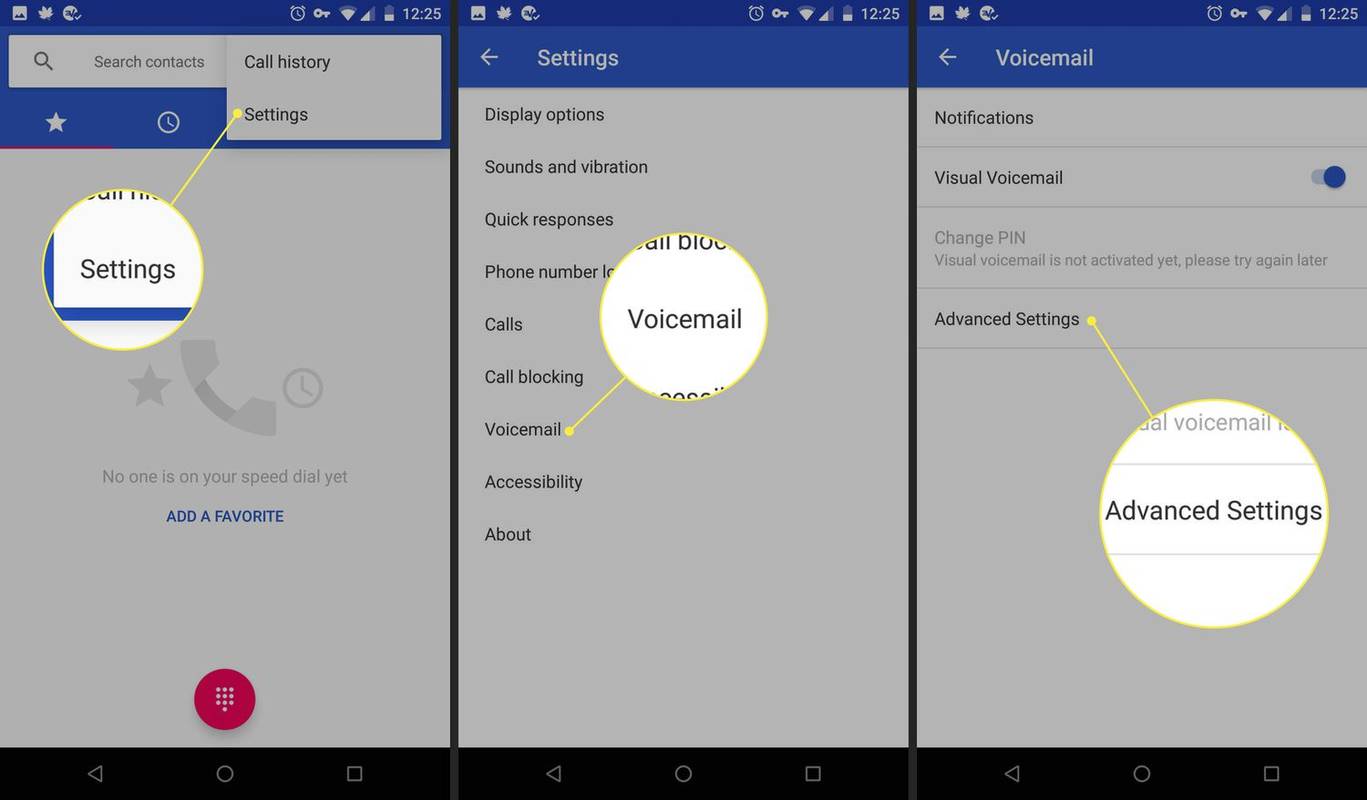
-
منتخب کریں۔ سیٹ اپ .
-
منتخب کریں۔ وائس میل نمبر .
-
اپنے کیریئر کی طرف سے فراہم کردہ صوتی میل نمبر درج کریں، پھر منتخب کریں۔ ٹھیک ہے .
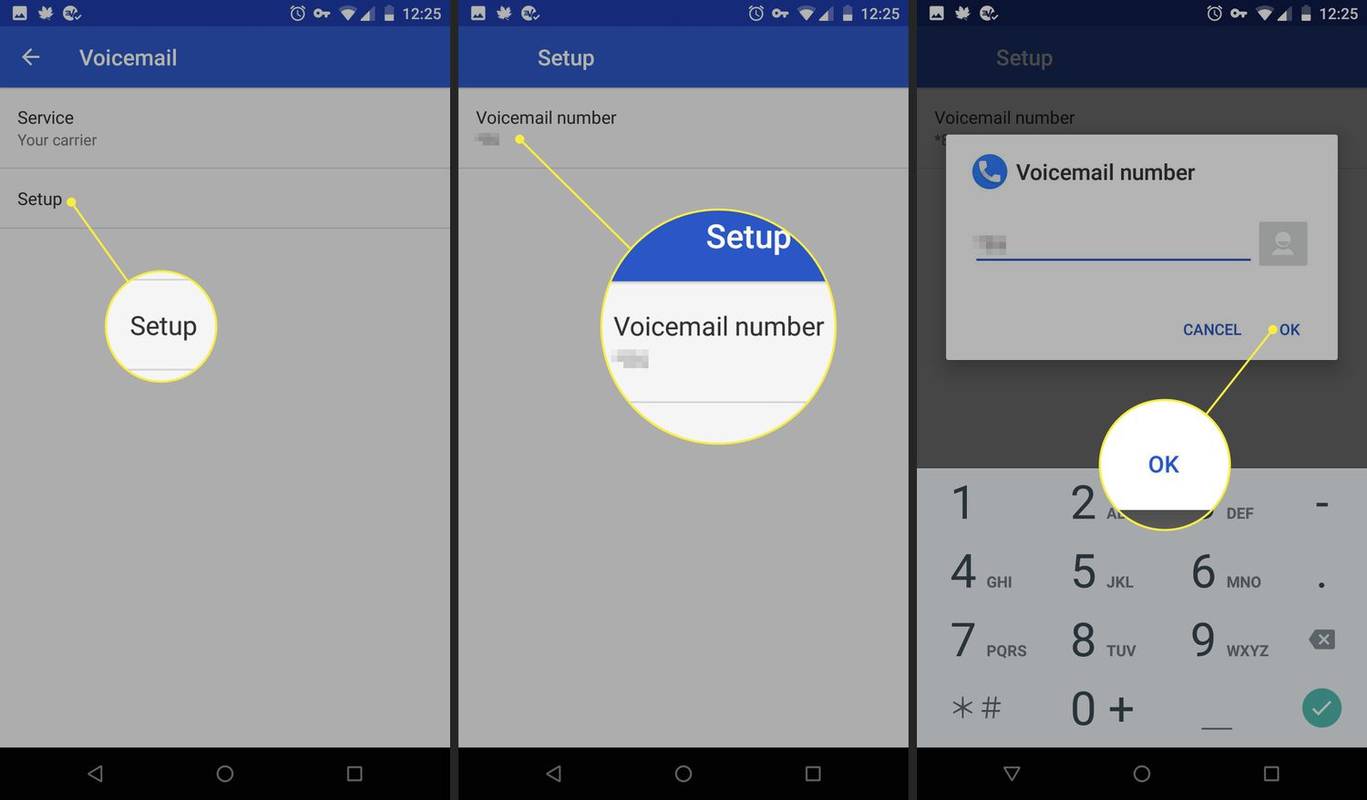
آئی فون پر وائس میل کیسے ترتیب دیں۔
iOS پر، صوتی میل سیٹ اپ کا عمل کافی حد تک ہموار ہے۔ ہر چیز کو براہ راست فون ایپ کے ذریعے ہینڈل کیا جاتا ہے۔ یہ عمل زیادہ تر آپ کے پاس ورڈ اور سلام کے ساتھ تجربے کو اپنی مرضی کے مطابق بنانے پر مرکوز ہے۔ مجموعی طور پر، اس میں صرف چند منٹ لگنے چاہئیں۔
-
کھولو فون ایپ
-
منتخب کریں۔ وائس میل ٹیب
جب بھی آپ اپنے آئی فون پر صوتی میل چیک کرنا چاہتے ہیں، وائس میل کو منتخب کریں، پھر اشارے پر عمل کریں۔
-
منتخب کریں۔ ابھی سیٹ اپ کریں۔ .
-
نیا صوتی میل پاس ورڈ درج کریں، پھر منتخب کریں۔ ہو گیا .
-
دوسری بار پاس ورڈ درج کریں، پھر منتخب کریں۔ ہو گیا دوبارہ
-
اگلا، یا تو منتخب کریں۔ اپنی مرضی کے مطابق یا طے شدہ آپ کے سلام کے لیے۔ طے شدہ آپ کو ڈیفالٹ iOS صوتی میل مبارکباد دیتا ہے۔ اپنی مرضی کے مطابق آپ کو اپنا ریکارڈ کرنے کی اجازت دیتا ہے۔
-
جب آپ کام کر لیں، منتخب کریں۔ محفوظ کریں۔ .
خوش قسمتی سے نام تبدیل کرنے کا طریقہ